本教程将详细介绍用Xpenology的Jun引导在X86物理机上安装黑群晖并完全洗白的详细步骤,适用DS3617xs和DS918+等机型和最新的DSM6.22系统。
完全洗白需要正版群晖SN和MAC,并把网卡MAC硬刷成和正版群晖MAC一样,请做好数据备份,并独自承担相关风险。
本文仅供试验研究,请多多支持正版群晖。
一、准备工作
1、硬件:
⑴ Windows系统电脑一台,本教程在Windows平台完成示范;
⑵ 准备装黑群晖的X86电脑一台,现在最受欢迎的平台依然是华擎J3455-ITX;
⑶ 引导用的U盘,推荐小巧的闪迪酷豆,买容量最小的就行;
2、软件:
⑴ 黑群晖DSM6.2或6.22最新引导镜像,在nas2x下载,解压得到“synoboot.img”镜像文件(本例用DS3617的DSM Loader 1.03b);
⑵ 群晖DSM系统.pat安装包:群晖官网下载,机型和版本要和引导镜像匹配(本例用6.2版本);
⑶ 磁盘镜像挂载工具:OSFmount,下载并安装;
⑷ 镜像写盘工具:win32diskimager,下载并安装;
⑸ 硬刷网卡MAC的工具,请根据自己的主板或网卡自备工具。
本例使用华擎主板,下载华擎主板MAC Tool并解压备用,这个工具只能在DOS环境运行,需要准备DOS启动U盘,我是单独下载DOS镜像并用UltraISO刻录,这里不做赘述。
3、其他:
⑴ 查看引导U盘的PID和VID:
插入引导U盘到Windows系统,在以下路径找到U盘的PID和VID备用:设备管理器 > 通用串行总线控制器 > USB大容量存储设备(也就是你的U盘)> 右键&属性 > 详细信息 > 硬件ID。
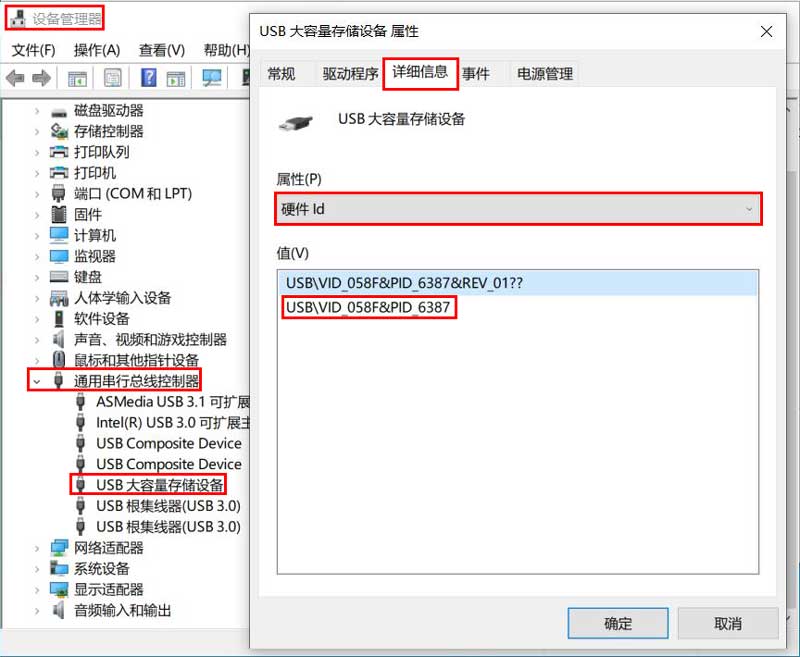
U盘的PID和VID在后面修改群晖引导文件会用到,PID和VID错误可能会导致:
- 群晖安装程序在尝试U上安装DSM系统,安装过程崩溃报错误13
- 硬盘无法休眠
⑵ 群晖正版SN序列号和MAC地址。
现在算号器不好用了,需要正版群晖机器的SN和MAC地址才能完全洗白,全洗白后功能不受限制;如果只有SN没有MAC就是半洗白,半洗白不能用QuickConnect。
自己有白群晖尽量用自己的SN和MAC,没有可以某宝某鱼买,有耐心就搜索引擎搜图蹲一蹲别人的开箱文。
二、安装过程
1、修改网卡MAC地址
⑴ 在DOS启动盘目录新建一个文件夹"mactool",解压缩华擎MAC Tool工具,把解压到的“\mac(v2.0.18D)\Release”下的文件复制到“mactool”文件夹下。
⑵用记事本打开"MACU.ini"文件,在“MACOUI”最后面加上一行:
MACOUI14 =001132“001132”是群晖机器MAC地址的前六位,华擎MACtool工具默认只能给华擎主板刷入属于华擎的MAC地址,这步是解除这个限制,不然会报错:OUI field in inputted Mac adress in incorrect!

⑶插入DOS启动盘到群晖机器,从DOS启动盘引导启动黑群晖机器,进入DOS系统输入以下命令硬刷MAC地址:
cd mactool #切换到mactool文件夹
mac c 001132123456 #硬刷MAC地址
mac c 001132123456 001132123457 #多个网卡MAC地址中间用空格隔开
2、修改引导文件
⑴ 运行OSFmount程序,打开synoboot.img群晖引导镜像文件,挂载15MB大小的第一个分区,记得取消勾选“Read-only drive”取消只读。

⑵ 双击打开挂载的分区目录

⑶ 用记事本打开分区目录下的grub\grub.cfg,编辑以下内容并保存:
set vid=0xA234 #U盘的VID
set pid=0xB678 #U盘的PID
...
set sn=1780PDN123456 #正版群晖的SN序列号
set mac1=001132123456 #第一张网卡的MAC地址
set mac2=001132123457 #第一张网卡的MAC地址,是第一张MAC地址的16进制加1,依此类推⑷ 编辑完成点击“Dismount”取消挂载。
3、制作引导U盘
⑴ 运行win32diskimager程序,打开编辑好的引导镜像,选择目标U盘,点击写入把群晖引导镜像刻录到U盘。
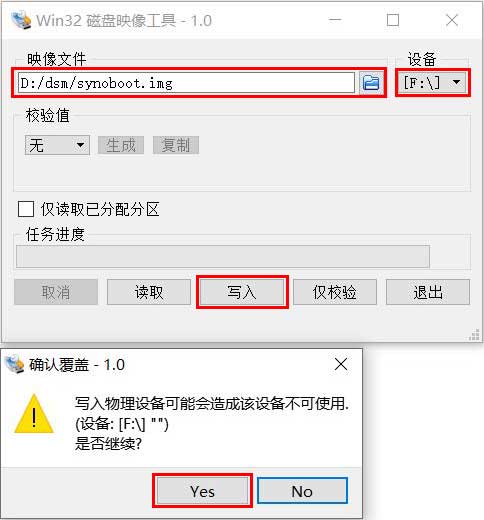
4、安装DSM
⑴ 插入引导U盘到群晖机器,到BIOS下设置引导U盘为第一启动项,重启后将出现如下画面:
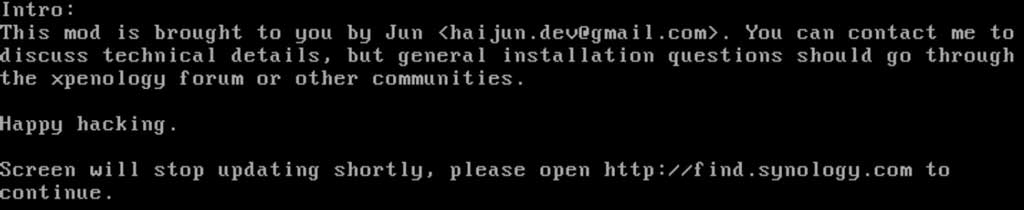
⑵ 浏览器访问网页http://find.synology.com,找到未配置的群晖虚拟机(如果没找到就再刷新几次),点击配置。
黑群晖机器要和访问的电脑在同一个局域网下,下图红框的IP地址就是虚拟群晖的内外WEB管理地址:
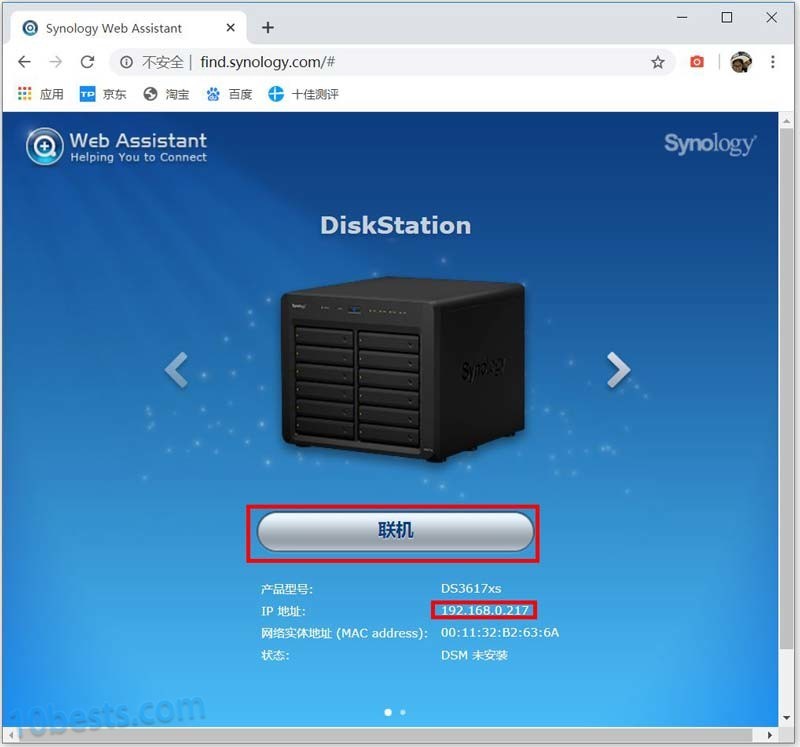
⑶ 同意用户协议,点击“设置”开始安装群晖系统。

⑷ 点击“手动安装”。如果你的引导支持最新的群晖系统(现在是6.22),可以直接点击“立即安装”进行在线下载安装。

⑸ 选择从官网下载的DSM_DS3617xs_23739.pat,点击立即安装。
注意:下载的群晖系统版本一定要和引导镜像支持的版本相匹配,不然安装完成重启引导会出错,甚至破坏磁盘上的数据。
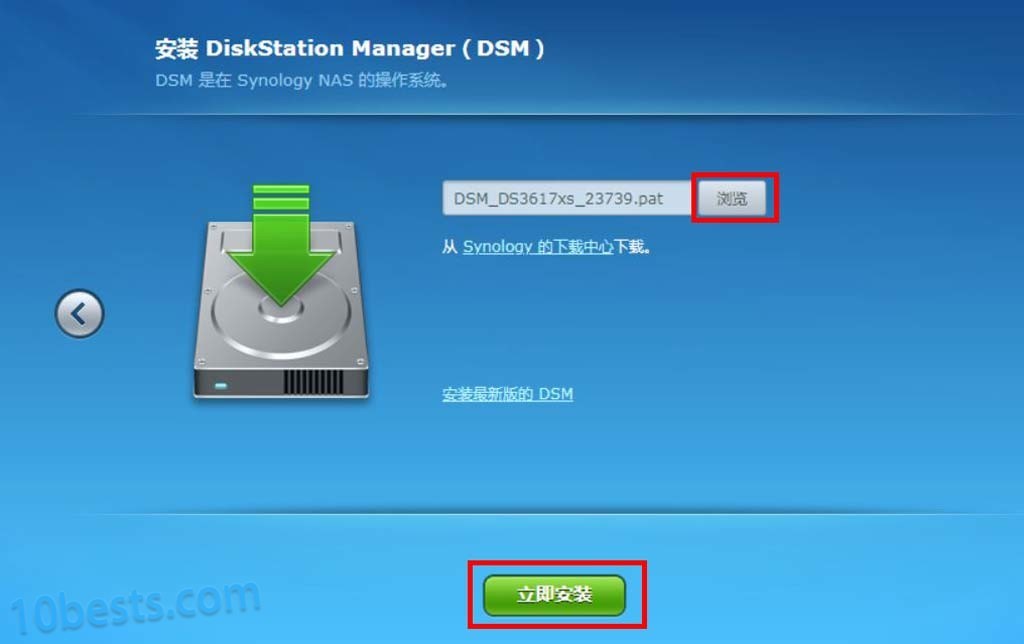
⑹ 会提示硬盘1、2数据会被删除,1是引导盘sata0,2是数据盘sata1。
注意:磁盘上的数据会完全被删除,如果你添加了物理磁盘请确保上面没有重要数据。
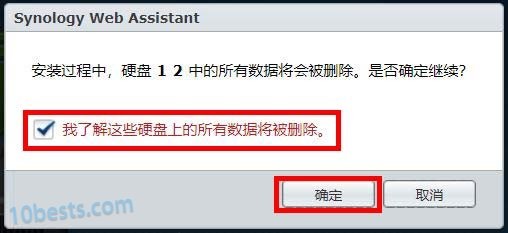
⑺ 等待群晖DSM系统安装完成
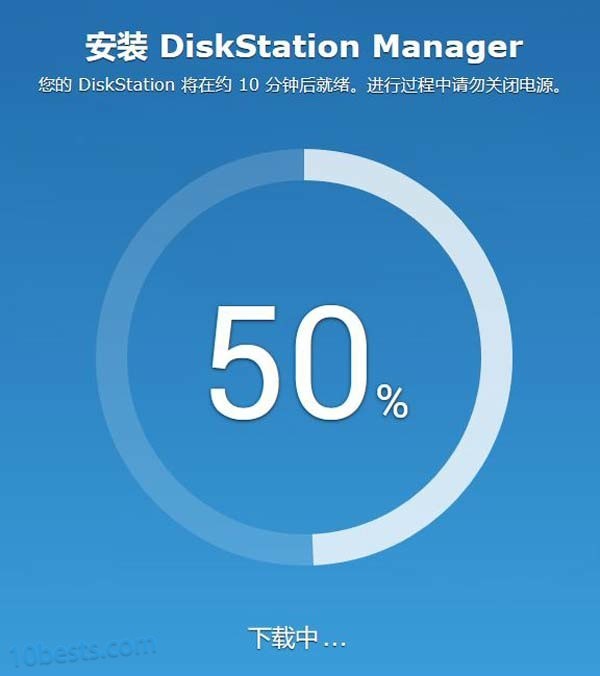
⑻ 创建群晖系统管理账户,点击下一步进入群晖系统。
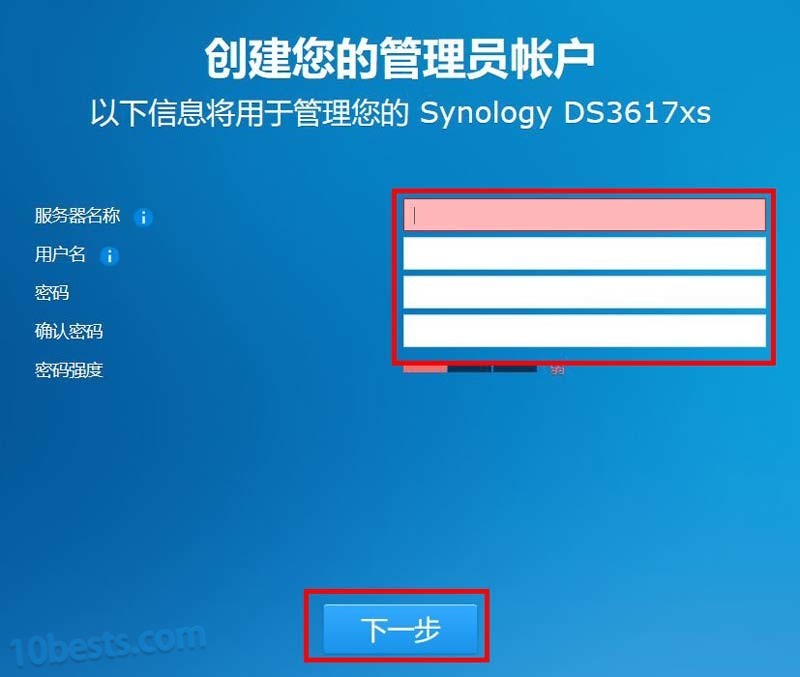
黑群晖洗白后测试下离线转码功能:
DS3617不能硬解硬解码,DS918+才能硬解码。
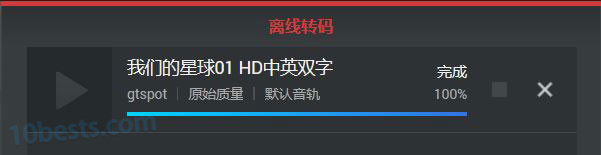
QuickConnect功能连接正常:

用Xpenology的Jun引导在X86物理机上安装黑群晖并完全洗白的详细步骤就介绍到这里,本文仅供试验研究,请多多支持正版群晖。
原创文章,作者:10bests,禁止任何形式转载:https://www.10bests.com/install-dsm-with-qc-transcoding/
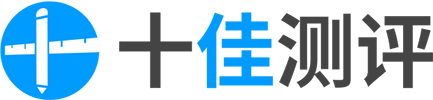
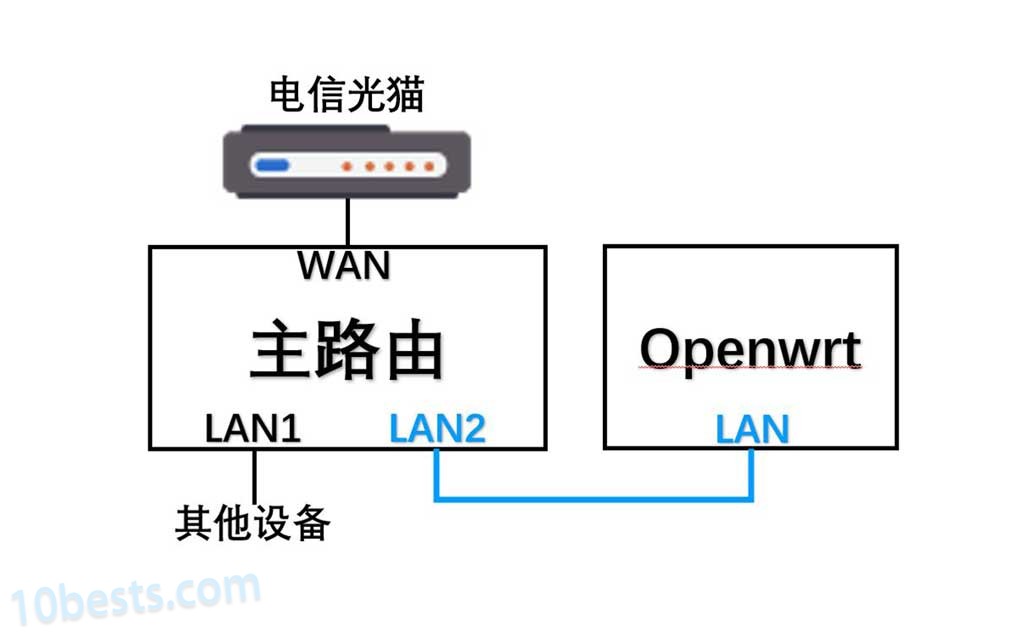





评论列表(4条)
X86的机器上能装6.22的DSM????
楼主,你说的是真的吗?
我记得X86的单核机器上最高的智能装DSM5.0-4493啊
@irrocu:可以啊,后来出的新引导支持了吧,我现在J3455和i3 8100T两台跑的都是DSM 6.2.2-24922 Update 4系统。
大佬问题是正版的群晖序列号没渠道获取啊,DDSM获取的现在已经不能洗白了。
那个我照步骤做完可是QC无法使用